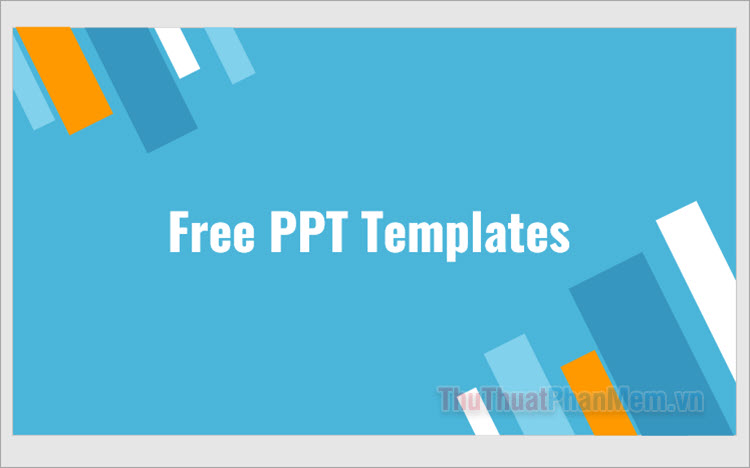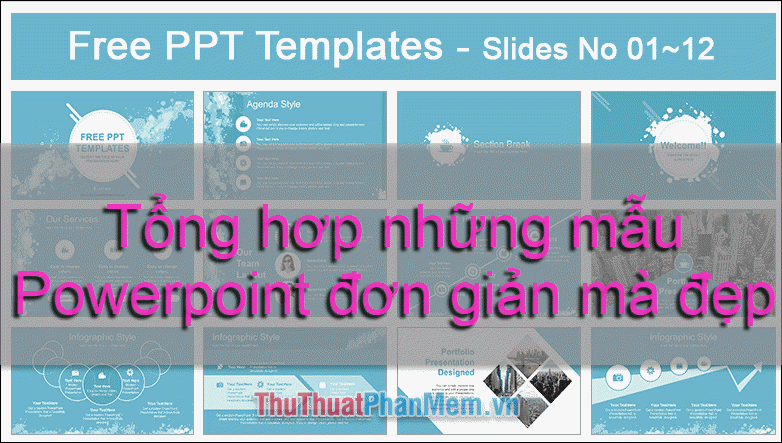Cách tạo Slide Powerpoint trực tuyến bằng Google Slides
Thay vì phải tải phần mềm Office để sử dụng Microsoft Powerpoint để tạo các bài thuyết trình, thì các bạn có thể nhanh chóng tạo Slide Powerpoint trực tuyến sử dụng các công cụ hỗ trợ trực tuyến, một trong số đó chính là Google Slides. Nếu các bạn muốn tìm hiểu cách tạo Slide PowerPoint trực tuyến bằng Google Slides, vậy mời các bạn hãy cùng tham khảo bài viết dưới đây.
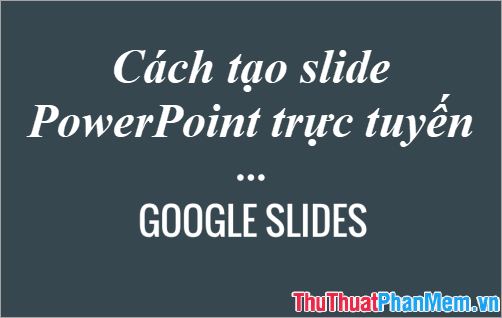
Dưới đây Xosomienbaczone.com sẽ hướng dẫn các bạn Cách tạo Slide PowerPoint trực tuyến bằng Google Slides, mời các bạn cùng theo dõi.
Bước 1: Đầu tiên các bạn cần đăng nhập vào tài khoản Google của bạn (chính là tài khoản Gmail của bạn). Trên giao diện Google các bạn chọn biểu tượng menu các ứng dụng của Google -> Tài liệu (Docs).
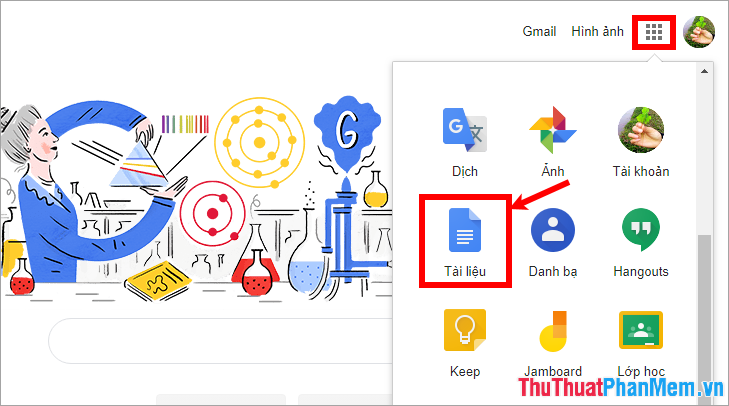
Bước 2: Trên giao diện https://docs.google.com/ các bạn chọn biểu tượng Main Menu -> Slides để mở giao diện tạo Slide Powerpoint trực tuyến.
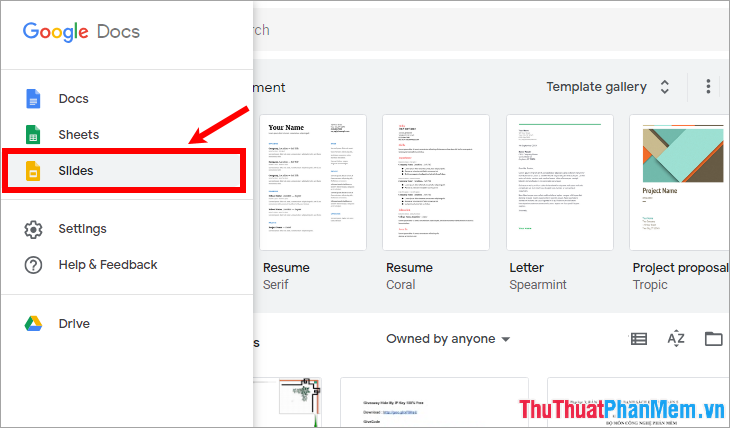
Bước 3: Trong phần Start a new presentation các bạn chọn mẫu slide có sẵn, để xem nhiều hơn mẫu slide các bạn chọn Template gallery.
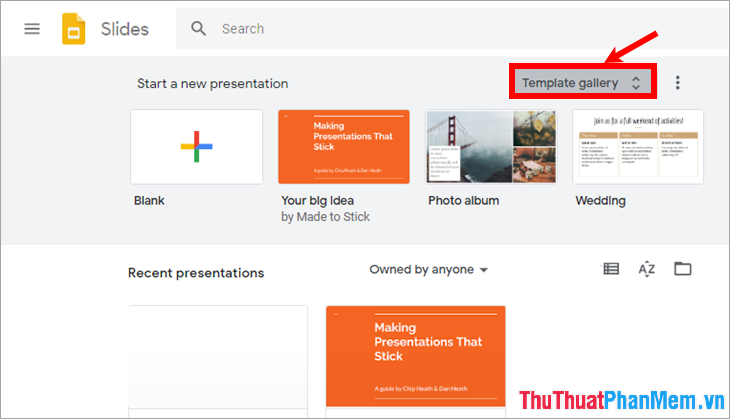
Xuất hiện rất nhiều mẫu slide các bạn lựa chọn mẫu mà bạn muốn, nếu các bạn muốn tự thiết kế Slide Powerpoint thì các bạn chọn trang trắng (Blank).
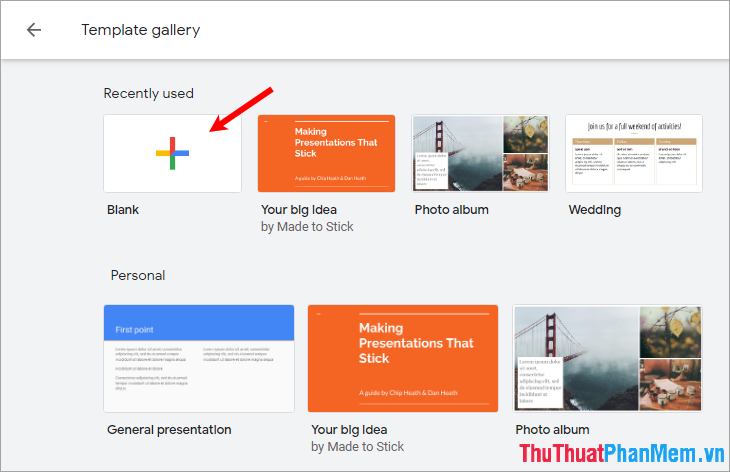
Bước 4: Xuất hiện giao diện soạn thảo, tại đây các bạn có thể thực hiện thiết kế slide Powerpoint tương tự như khi các bạn thực hiện trên Microsoft PowerPoint.
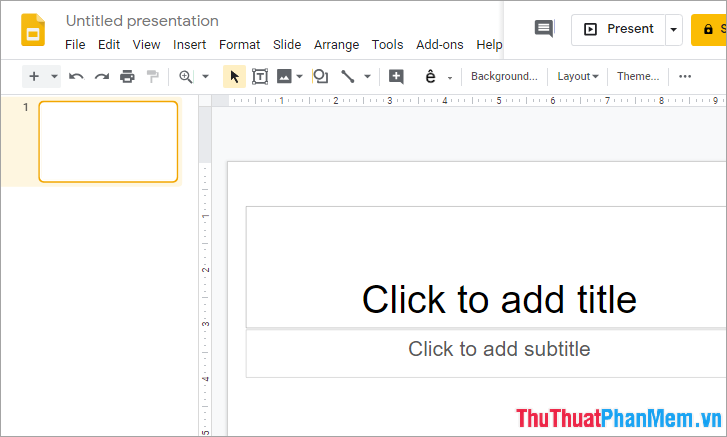
Giao diện có khác một chút so với phần mềm tạo PowerPoint, để thêm slide mới các bạn chọn biểu tượng dấu +.
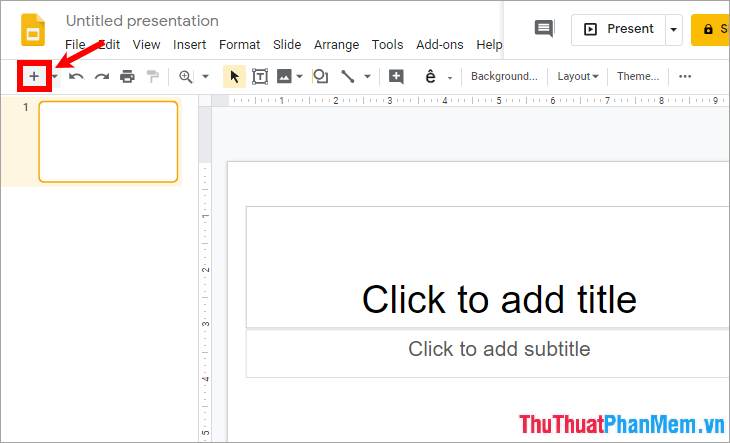
Để thêm Background cho slide Powerpoint các bạn chọn Background, xuất hiện hộp thoại Background, các bạn có thể chọn màu sắc trong phần Color, nếu muốn chèn hình nền các bạn chọn Choose Image và lựa chọn hình ảnh bạn muốn làm nền Slide.
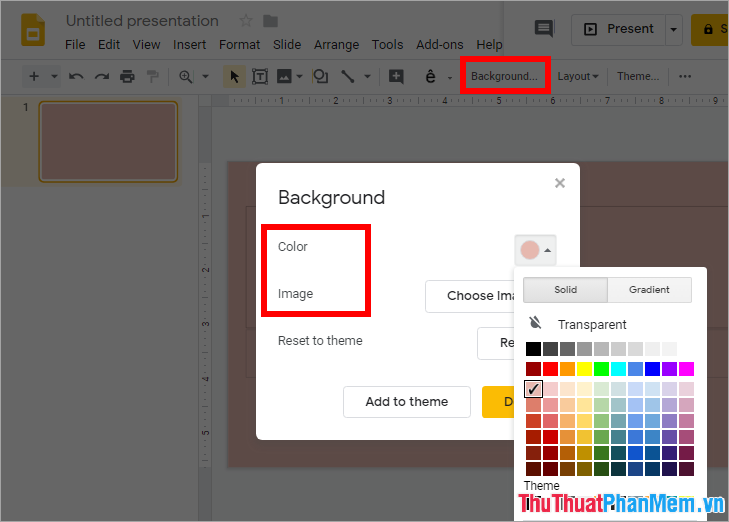
Nếu bạn muốn thay đổi bố cục cho slide các bạn chọn Layout trên thanh công cụ và chọn đến mẫu bố cục slide mà bạn muốn.
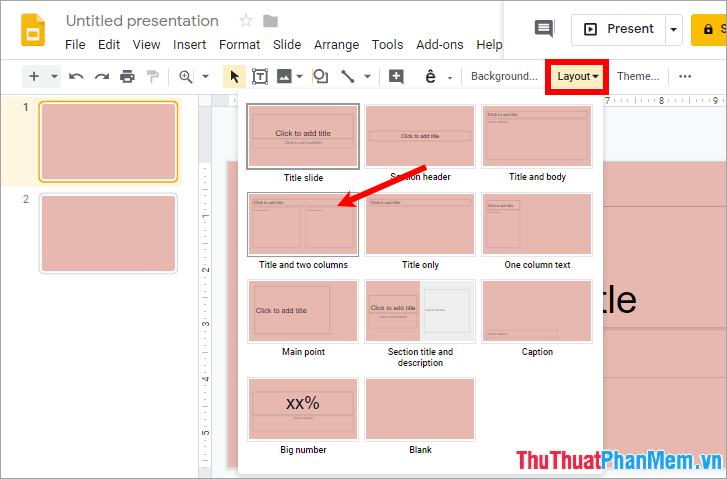
Trong thẻ Insert các bạn có thể thêm hình ảnh, textbox, video, hình khối, biểu đồ, sơ đồ, chữ nghệ thuật, đường kẻ, bảng, ghi chú...
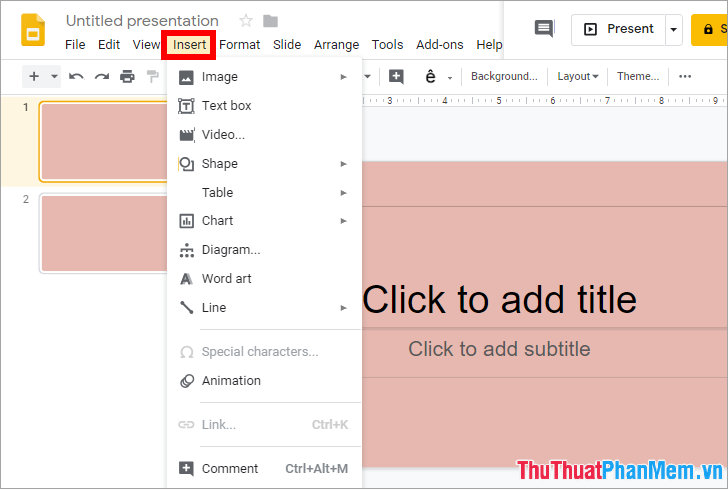
Bước 5: Sau khi đã tạo xong Slide Powerpoint các bạn có thể tải file Slide Powerpoint đã tạo bằng cách chọn File -> Download as -> chọn Microsoft PowerPoint (.pptx) (hoặc chọn định dạng mà bạn muốn tải về).
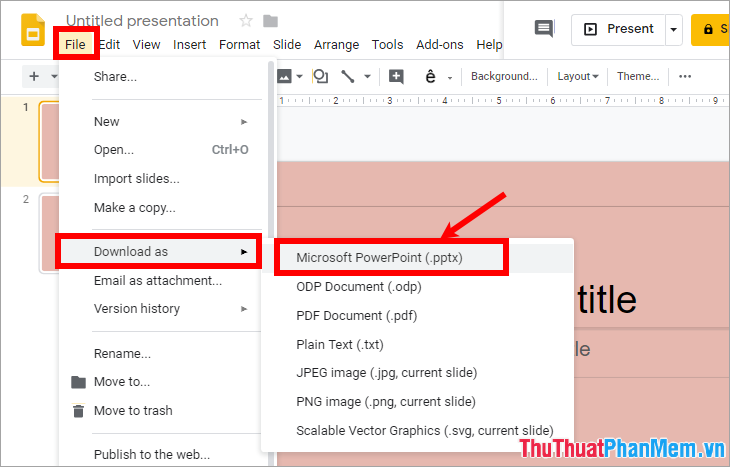
Bước 6: Nếu muốn chia sẻ file Slide PowerPoint trực tuyến thì các bạn chọn File -> Share.
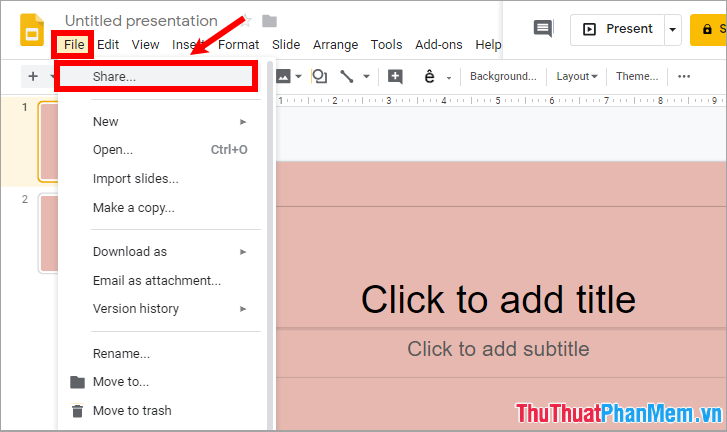
Xuất hiện hộp thoại Name before sharing các bạn nhập tên cho Slide PowerPoint và chọn Save.
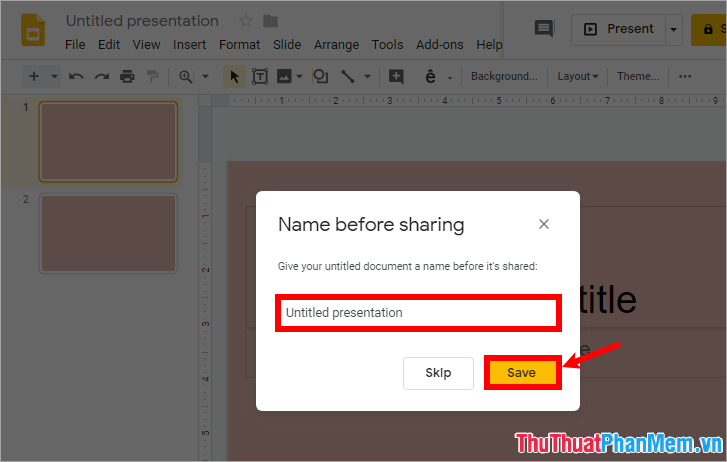
Trong phần Sharing settings, các bạn có đường link chia sẻ các bạn có thể thêm người mà bạn muốn chia sẻ, hoặc sử dụng link để chia sẻ.
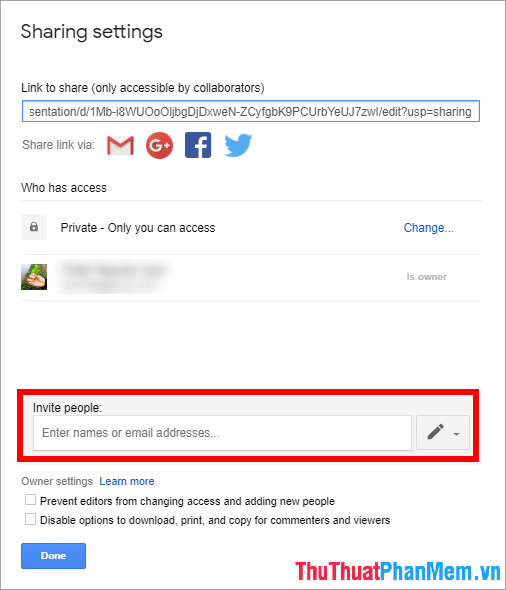
Như vậy trên đây Xosomienbaczone.com đã hướng dẫn các bạn cách tạo Slide PowerPoint trực tuyến bằng Google Slides. Hi vọng với những hướng dẫn chi tiết này các bạn sẽ có thể nhanh chóng tạo Slide PowerPoint trực tuyến với Google Slides mà không cần sử dụng phần mềm nào trên máy tính. Chúc các bạn thành công!